Så här lägger du till ett röstfilter till din video i Snapchat

Snapchat har alltid varit det roligaste sociala nätverket. Det är en plats där du skickar dåliga bilder utan rädsla för att din chef kommer att se dem. För det ändamålet har Snapchat brutit en av de funktioner som tidigare endast är tillgängliga som del av objektiv till sina egna saker: Röstfiltre.
RELATERAD: Så här använder du Snapchats virtuella verklighetslinser
Med ett röstfilter , du kan ändra ljudet i dina video snaps. Låt oss titta på hur du använder dem.
Öppna Snapchat och spela in en vanlig video Snap. Tryck på högtalarikonen i det nedre vänstra hörnet.
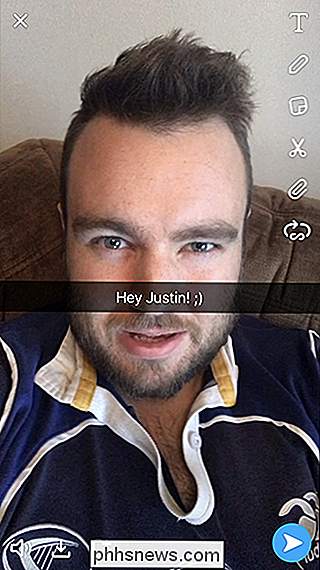
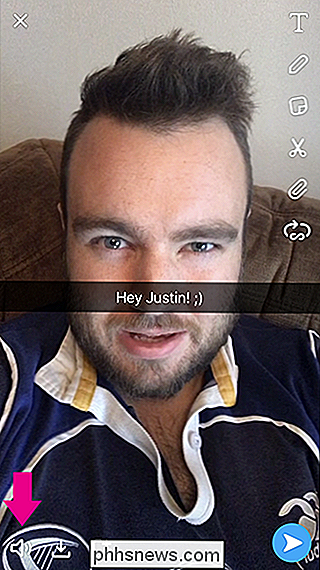
Du får se en liten flykt med fem alternativ: Du kan stänga av din Snap, stäng av alla ljud eller använda ett av röstfiltren.
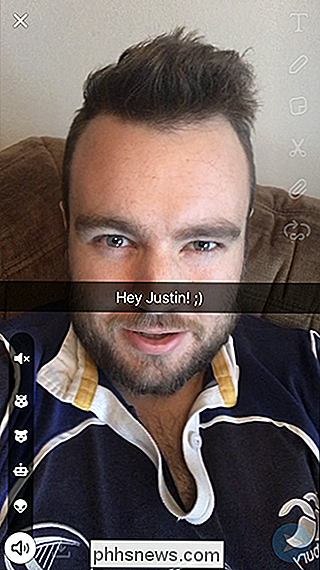
Chippen gör allt ljudet är högt, björnen ger allt ett djupt basljud, roboten lägger till en futuristisk tremolo, och utlänningen är i grunden ett kors mellan chipmunk och roboten. Välj det filter du vill använda och skicka sedan Snap som normalt.
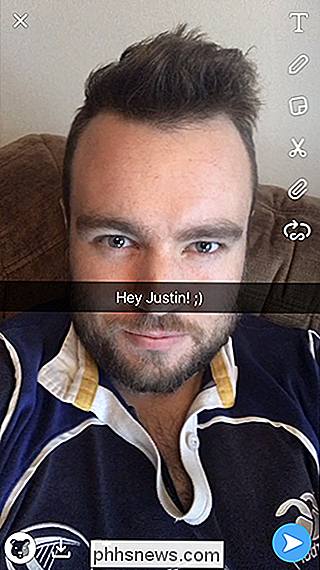

Blizzard gör eSports rätt med sin nya övervakningsliga
ESports, det vardagliga och irriterande namnet på organiserade turneringar med multiplayer-PC och konsolspel, är alla raserierna ibland ... bland nationer. Men på grund av deras bestämda geekiska rötter verkar det vara en begränsad överklagning till allmänhetens publik: Det är osannolikt att du stämmer in i DOTA International om du aldrig spelat en runda av spelet själv.

Hur man använder flera bildskärmar för att vara mer produktiva
Många människor svär på flera skärmar, oavsett om de är datorer eller bara människor som behöver vara produktiva. Varför använda bara en bildskärm när du kan använda två eller fler och se mer på en gång? Med andra bildskärmar kan du expandera skrivbordet och få fler skärmfastigheter för dina öppna program.



